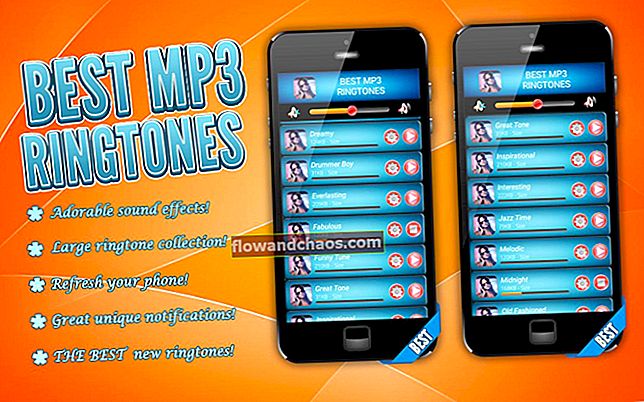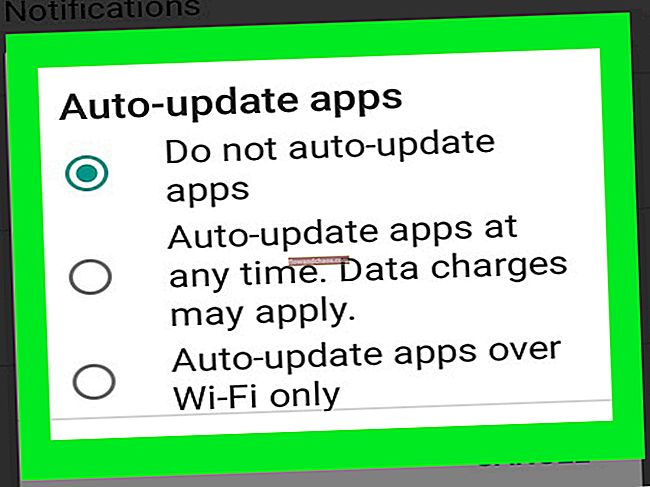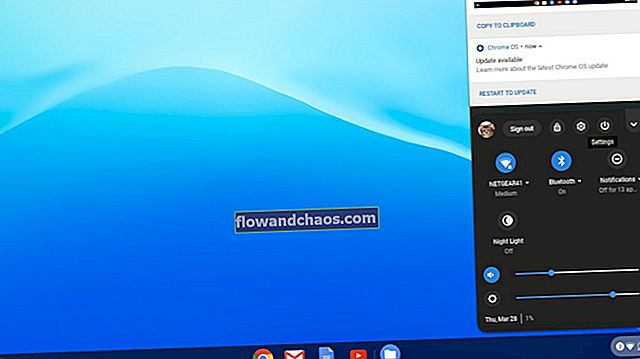A kezdőképernyőn megjelenő Google keresősáv irritáló lehet, és sok olyan okostelefon-felhasználó van, aki nem nagy rajongója ennek. Az emberek annyi erőfeszítést fordítanak a tökéletes telefon háttérkép kiválasztására, és ez a tartós Google keresősáv csak tönkreteszi annak megjelenését. Vannak, akik inkább üresen hagyják a helyet, míg mások ezt a helyet használhatják kedvenc alkalmazások vagy kütyük megtartására. Szóval, hogyan lehet eltávolítani a Google keresősávot?
Megteheti:
- Egyszerű gesztusok segítségével.
- A Google Asszisztens letiltása.
- Egyéni indító használata. (Root szükséges)
- Egyéni ROM használatával. (Root szükséges)
- Xposed Framework használata. (Root szükséges)
Lásd még: Hogyan lehet eltávolítani a duzzadó alkalmazásokat az Android rendszeren
A Google keresősáv eltávolítása
Egyszerű gesztusok használatával:
Legtöbbször megjelenik egy előugró ablak egy lehetőséggel, amely lehetővé teszi a Google keresősáv eltávolítását, amikor hosszan megnyomja a keresősávot. Az olyan eszközökön, mint a Samsung, egy felugró ablak jelenik meg, miután megérintette és nyomva tartotta a keresősávot. Választhatja az eltávolítást. De nem minden eszköz engedi így megtenni.

A Google Asszisztens letiltása:
Ha a Google Experience Launcher-t (GEL) használja, néhány egyszerű lépésben letilthatja a Google Asszisztenst. Az állományban lévő Android felhasználók (például bármely Nexus eszköz) számára ajánlott, hogy ne alkalmazzák ezt a módszert, mivel lágy téglába állítja az eszközt.
[A soft-brick a készülék olyan állapota, amikor a telefon elakadt egy rendszerindítási hurkon vagy lefagyott az indítási folyamat egy pontján. ]
Beállítások> Alkalmazások> Minden alkalmazás> Google Keresés / Google / Google alkalmazás> Letiltás.
Indítsa újra az eszközt. Most mentes a keresősávtól.
Megjegyzés: A Google App letiltása más Google-szolgáltatásokat is érint, például a Google Chrome-ot, a Google Segédet és egyebeket.
Egyéni indító módszer: (root szükséges)
Az indító olyan, mint egy alkalmazás, az Android felület része, amely lehetővé teszi a felhasználók számára a kezdőképernyő testreszabását. Különböző típusúak. Néhány előnyös hordozórakétát az alábbiakban sorolunk fel.
Android 4.0 vagy újabb verzió esetén használhatja a Google Asszisztens, a Nova vagy az Apex indító programot. Egy „régebbi” Android-eszköz (Android 2.0 vagy újabb) nem tarthat vissza, mivel a GO Launcher Ex, az ADW Launcher és a Lightning Launcher kiváló választás az eszközéhez. Használjon megfelelő hordozórakétákat a hibák elkerülése érdekében, mivel néhány hordozórakéta nem képes lépést tartani az Android legújabb verzióival.
Például, ha telepíti a Nova launcher alkalmazást, eltávolíthatja a Google keresősávot a Nova beállításai> Asztal> Állandó keresősáv> Nincs lehetőség kiválasztásával.
Bármely más hordozórakéta esetén a beállítások lapon gyorsan ki tudja találni.
Egyéni ROM módszer: (root szükséges)
Ha törölni akarja a keresősávot, ez az opció a megfelelő választás. Csak győződjön meg arról, hogy Android-eszköze gyökerezik. Egyéni ROM használatával nemcsak a Google Keresősávot távolíthatja el, hanem eszközének minden részét vezérelheti.
Az Xposed Framework használatával: (Root szükséges)
Ez a módszer bizonyos Custom ROM funkciók felhasználására használható anélkül, hogy valóban villogna egyet. Az egyedi ROM lehet hibás vagy túlterhelt. Néha nem talál megfelelőt a készülékéhez. Xposed kompenzálni tudja azt. Az Xposed segítségével elvégezheti a kívánt módosításokat anélkül, hogy azokat nagymértékben módosítaná.
Ne feledje, hogy ez a módszer nem használható az Android 5.0 Lollipop esetében, és az Xposed telepítéséhez eszközének Android 4.0.3 vagy újabb rendszert kell futtatnia.
Az Xposed telepítésének lépései:
- Telepítse és nyissa meg az Xposed framework alkalmazást.
- Keresse meg a keretrendszert
- Kattintson a Telepítés / frissítés gombra, és adja meg az Xposed keretrendszer root hozzáférését.
- A befejezés után indítsa újra készülékét.
- Xposed keretrendszerét sikeresen telepítette.
Ha már rendelkezik Xposed Framework alkalmazással, töltse le az Xposed GEL beállításait a Play Áruházból, és keresse meg a keresősáv letiltásának lehetőségét.
Most már nem kell aggódnia a Google keresősáv útjától.